帝王谷资源网 Design By www.wdxyy.com
最终效果

1、在我们开始时,我们需要3D文字,我使用illustrator帮助创建3D文字。随意使用任何程序创建你要的3D文字。如果你喜欢使用Maya, 3Ds max等其他应用程序,请确保该文件保存了透明度(如果嫌麻烦的话可以直接跳到第三步用现成的立体字素材)。
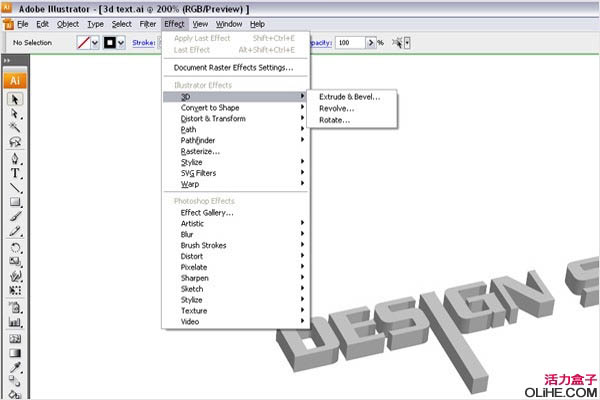
2、选择文件>新建或按Ctrl /Command + N来创建一个新文档。我使用的是1440px(宽)× 900px(高)的墙纸。你可以随意设置任何大小的壁纸。
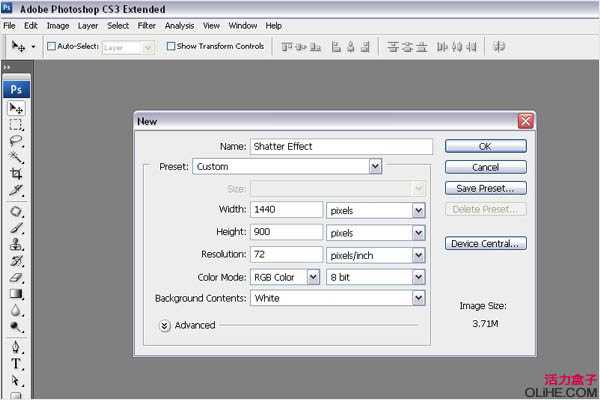
3、你可以保存图片为PNG格式获得透明背景,也可以直接从llustrator里复制(Ctrl/Command + C)3D文本&粘贴(Ctrl/Command + V)到Photoshop中。所以,你会在Photoshop中得到如下图所示的3D图像。

4、现在我们需要给文字添加一些颜色。要做到这一点,选择图像>调整>色相/饱和度,使用如下设置:
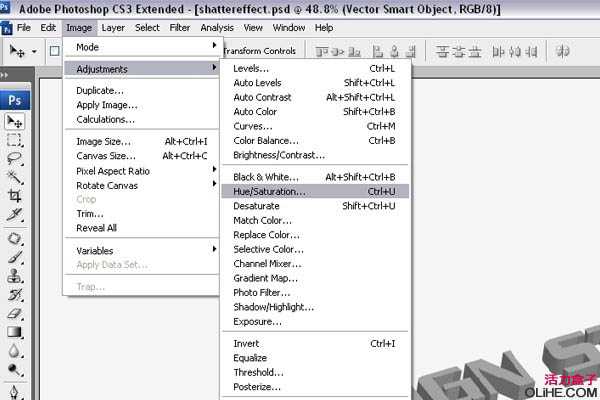
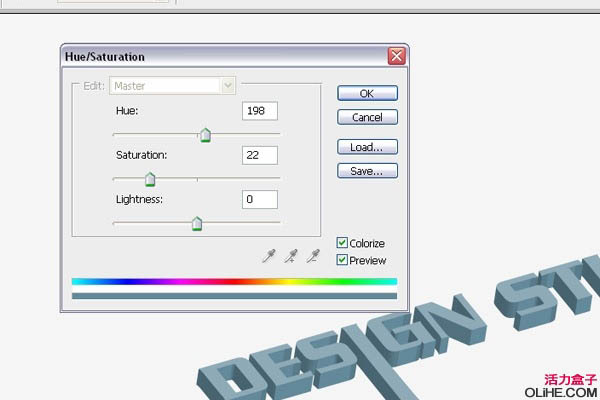
5、现在我们需要给文字增加更多的对比度。选择图像>调整>色阶,然后如下图设置。
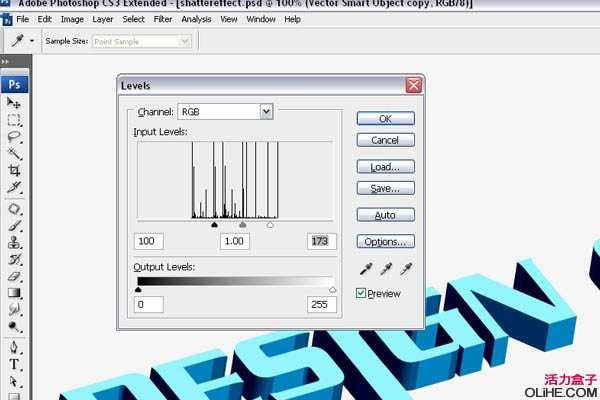
6、现在,我们将重复步骤4。选择图像>调整>色相/饱和度。使用下图的设置。
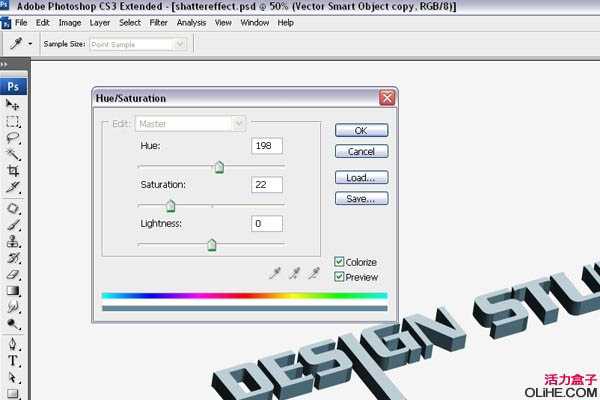
7、对于这个文本,我们将使用龟裂缝效果。选择滤镜>纹理>龟裂缝。使用这些设置:
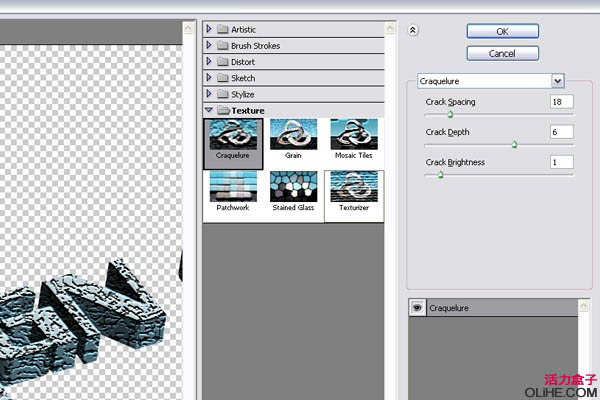
8、现在选择魔术棒工具(W),然后如下图创建文本顶部的选区。
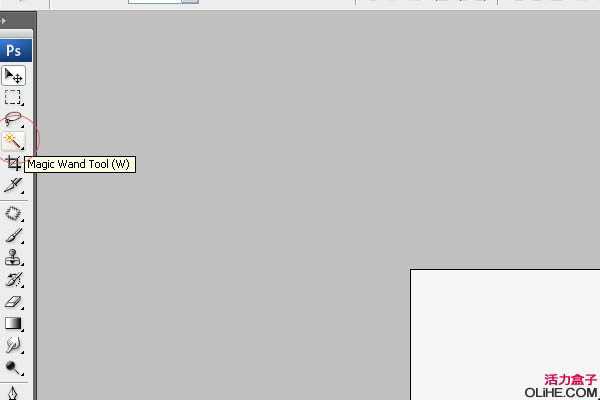
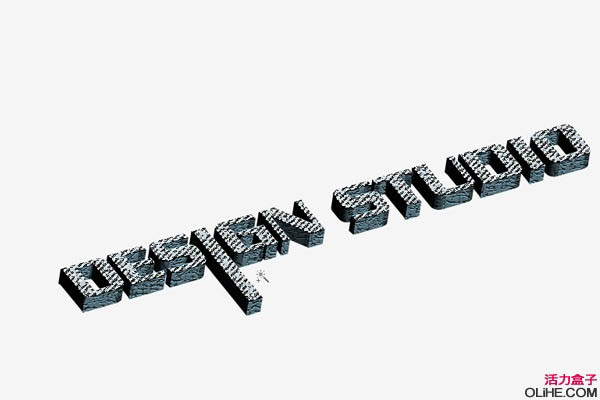
上一页12 下一页 阅读全文

1、在我们开始时,我们需要3D文字,我使用illustrator帮助创建3D文字。随意使用任何程序创建你要的3D文字。如果你喜欢使用Maya, 3Ds max等其他应用程序,请确保该文件保存了透明度(如果嫌麻烦的话可以直接跳到第三步用现成的立体字素材)。
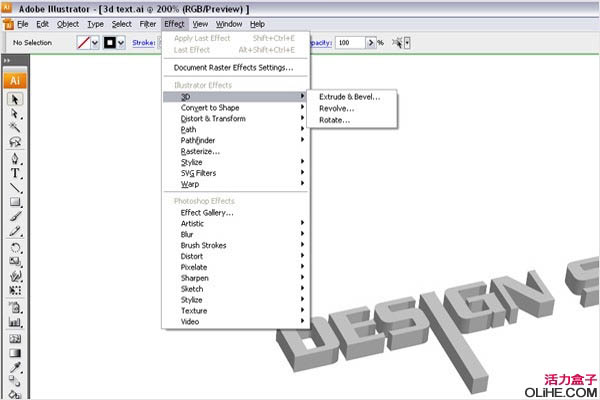
2、选择文件>新建或按Ctrl /Command + N来创建一个新文档。我使用的是1440px(宽)× 900px(高)的墙纸。你可以随意设置任何大小的壁纸。
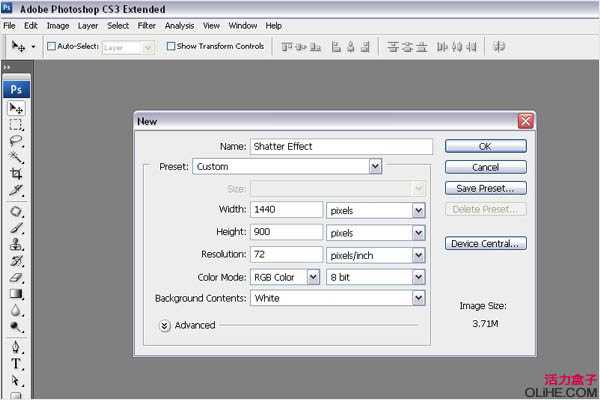
3、你可以保存图片为PNG格式获得透明背景,也可以直接从llustrator里复制(Ctrl/Command + C)3D文本&粘贴(Ctrl/Command + V)到Photoshop中。所以,你会在Photoshop中得到如下图所示的3D图像。

4、现在我们需要给文字添加一些颜色。要做到这一点,选择图像>调整>色相/饱和度,使用如下设置:
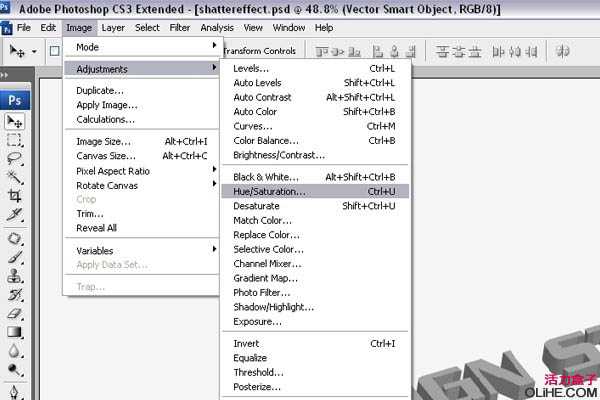
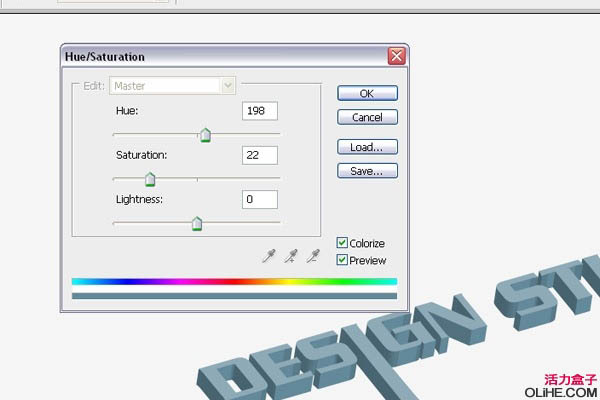
5、现在我们需要给文字增加更多的对比度。选择图像>调整>色阶,然后如下图设置。
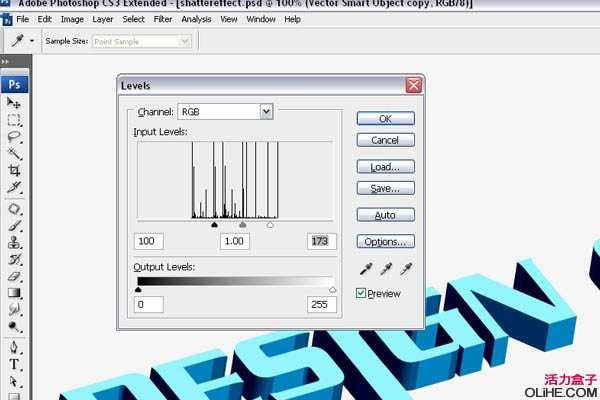
6、现在,我们将重复步骤4。选择图像>调整>色相/饱和度。使用下图的设置。
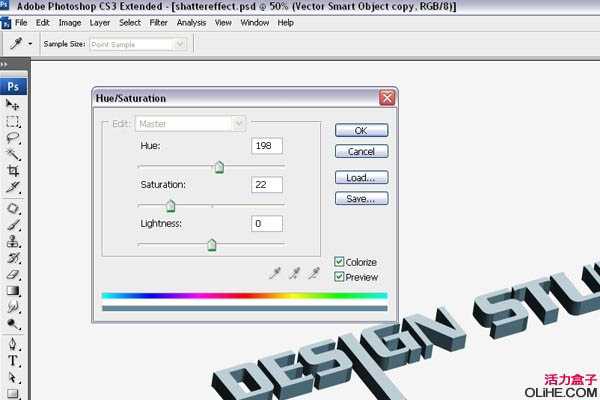
7、对于这个文本,我们将使用龟裂缝效果。选择滤镜>纹理>龟裂缝。使用这些设置:
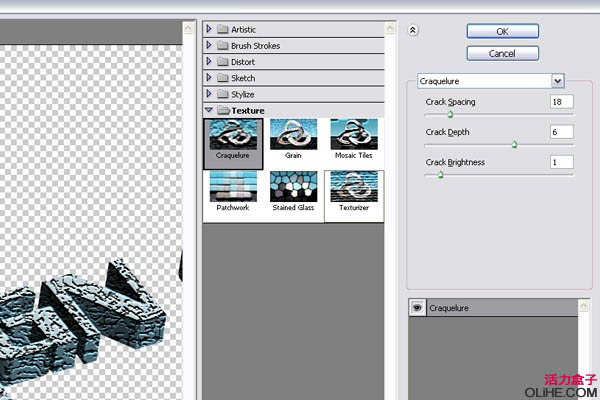
8、现在选择魔术棒工具(W),然后如下图创建文本顶部的选区。
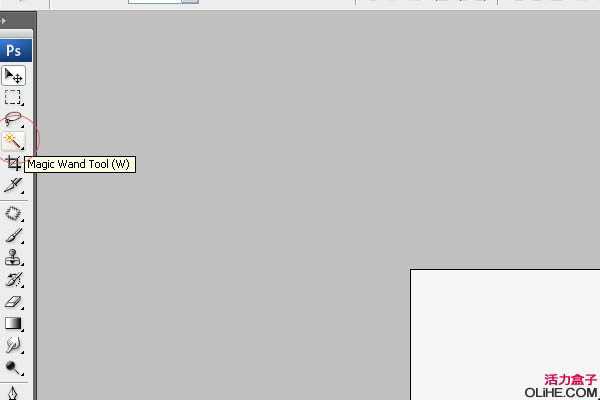
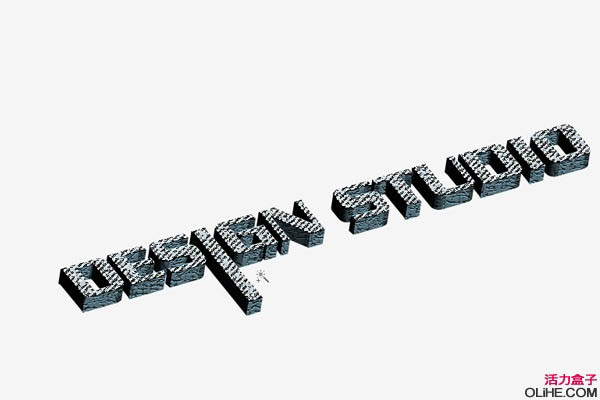
上一页12 下一页 阅读全文
标签:
质感,纹理,立体字
帝王谷资源网 Design By www.wdxyy.com
广告合作:本站广告合作请联系QQ:858582 申请时备注:广告合作(否则不回)
免责声明:本站文章均来自网站采集或用户投稿,网站不提供任何软件下载或自行开发的软件! 如有用户或公司发现本站内容信息存在侵权行为,请邮件告知! 858582#qq.com
免责声明:本站文章均来自网站采集或用户投稿,网站不提供任何软件下载或自行开发的软件! 如有用户或公司发现本站内容信息存在侵权行为,请邮件告知! 858582#qq.com
帝王谷资源网 Design By www.wdxyy.com
暂无评论...
更新日志
2025年02月19日
2025年02月19日
- 小骆驼-《草原狼2(蓝光CD)》[原抓WAV+CUE]
- 群星《欢迎来到我身边 电影原声专辑》[320K/MP3][105.02MB]
- 群星《欢迎来到我身边 电影原声专辑》[FLAC/分轨][480.9MB]
- 雷婷《梦里蓝天HQⅡ》 2023头版限量编号低速原抓[WAV+CUE][463M]
- 群星《2024好听新歌42》AI调整音效【WAV分轨】
- 王思雨-《思念陪着鸿雁飞》WAV
- 王思雨《喜马拉雅HQ》头版限量编号[WAV+CUE]
- 李健《无时无刻》[WAV+CUE][590M]
- 陈奕迅《酝酿》[WAV分轨][502M]
- 卓依婷《化蝶》2CD[WAV+CUE][1.1G]
- 群星《吉他王(黑胶CD)》[WAV+CUE]
- 齐秦《穿乐(穿越)》[WAV+CUE]
- 发烧珍品《数位CD音响测试-动向效果(九)》【WAV+CUE】
- 邝美云《邝美云精装歌集》[DSF][1.6G]
- 吕方《爱一回伤一回》[WAV+CUE][454M]
